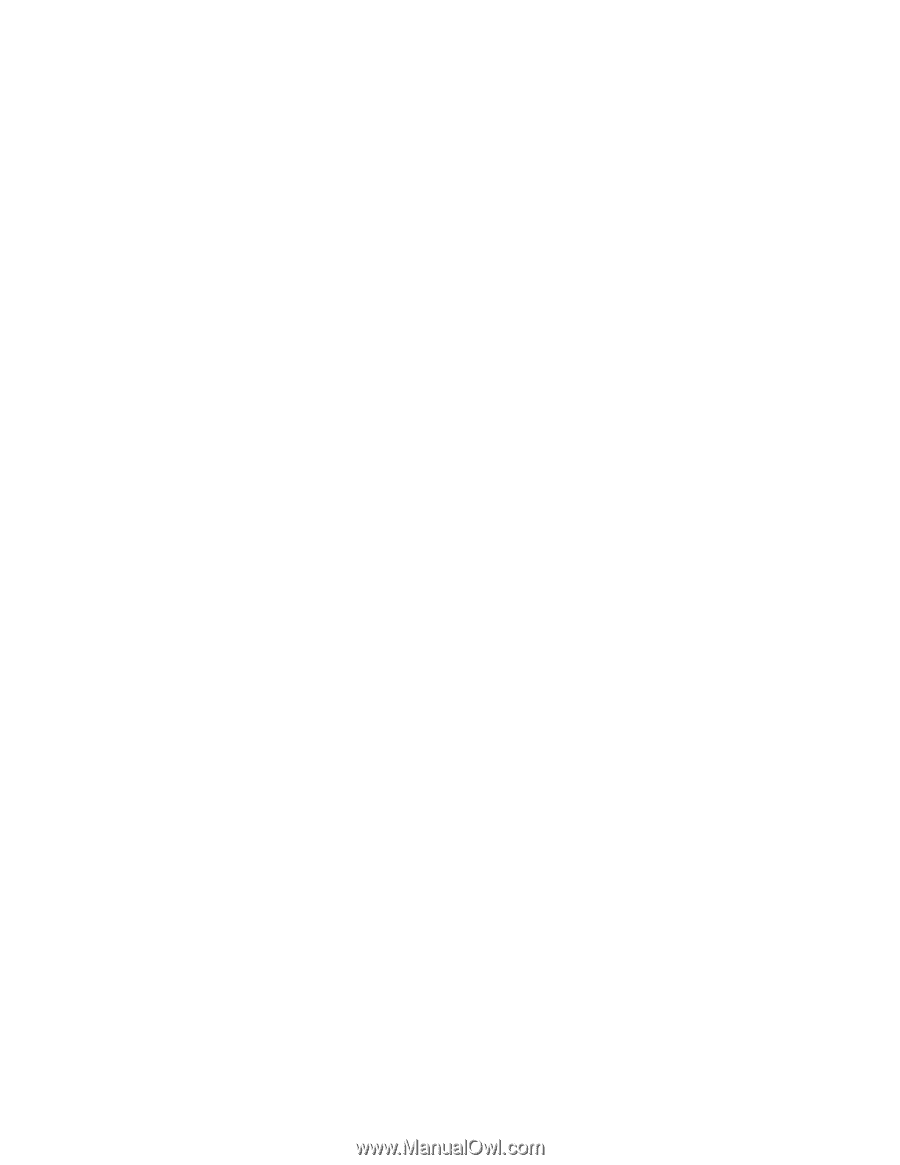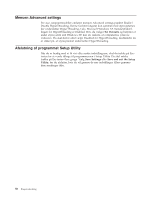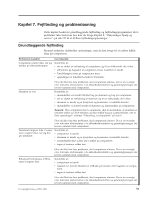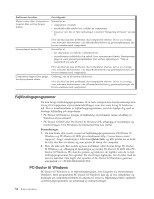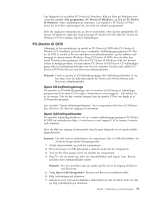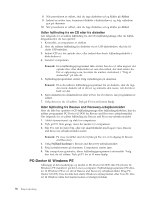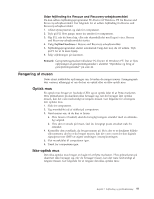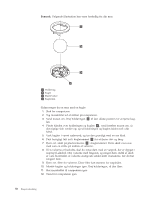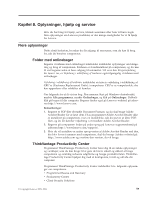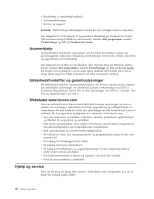Lenovo ThinkCentre M55e (Danish) User guide - Page 73
PC-Doctor
 |
View all Lenovo ThinkCentre M55e manuals
Add to My Manuals
Save this manual to your list of manuals |
Page 73 highlights
Gør følgende for at udføre PC-Doctor til Windows: Klik på Start på Windows-skrivebordet, markér Alle programmer, PC-Doctor til Windows, og klik på PC-Doctor til Windows. Følg vejledningen på skærmen. Læs hjælpen i PC-Doctor til Windows for at få flere oplysninger om, hvordan du udfører programmet. Hvis du stadig har mistanke om, at der er et problem, efter du har gennemført PCDoctor til Windows uden fejl, skal du bruge PC-Doctor til DOS eller PC-Doctor til Windows PE til at hjælpe dig med fejlfindingen. PC-Doctor til DOS Afhængig af din maskintype og model er PC-Doctor til DOS eller PC-Doctor til Windows PE installeret på din Lenovo-computer. Fejlfindingsprogrammet PC-Doctor til DOS er en del af Rescue and Recovery-arbejdsområdet, og det udføres uafhængigt af styresystemet Windows. Brug PC-Doctor til DOS, hvis du ikke kan starte Windows-styresystemet, eller hvis PC-Doctor til Windows ikke har kunnet isolere et muligt problem. Du kan udføre PC-Doctor til DOS fra et CD-fejlfindingsimage eller fra fejlfindingsdisketter, som du selv opretter. Du kan også udføre PCDoctor til DOS fra Rescue and Recovery-arbejdsområdet. Bemærk: Husk at oprette et CD-fejlfindingsimage eller fejlfindingsdisketter, så du har dem, hvis du ikke kan udføre PC-Doctor til DOS fra Rescue and Recovery-arbejdsområdet. Opret CD-fejlfindingsimage Du opretter et CD-fejlfindingsimage ved at overføre et CD-image af fejlfindingsprogrammet til en start-CD fra http://www.lenovo.com/support/. Det kaldes for et .iso-image. Når du har overført imaget, kan du oprette CD'en ved hjælp af et CD-brænder-program. Læs afsnittet "Opret fejlfindingsdisketter", hvis computeren ikke har en CD-brænder, eller hvis du ikke har adgang til internettet. Opret fejlfindingsdisketter Du opretter fejlfindingsdisketter ved at overføre fejlfindingsprogrammet PC-Doctor til DOS fra webadressen http://www.lenovo.com/support/ til to tomme, formaterede disketter. Hvis du ikke har adgang til internettet, kan du gøre følgende for at oprette fejlfindingsdisketter: Bemærk: Du skal have et diskettedrev på computeren eller et USB-diskettedrev for at kunne bruge denne fremgangsmåde. 1. Afslut styresystemet, og sluk for computeren. 2. Hvis du bruger et USB-diskettedrev, skal du slutte det til computeren. 3. Tryk på F11 flere gange, mens du tænder for computeren. 4. Slip F11, når du hører bip, eller når skærmbilledet med logoet vises. Rescue and Recovery-arbejdsområdet starter. Bemærk: På visse modeller skal du trykke på Esc for at få adgang til Rescue and Recovery. 5. Vælg Opret fejlfindingsdiske i Rescue and Recovery-arbejdsområdet. 6. Følg vejledningen på skærmen. 7. Indsæt en tom, formateret diskette i diskettedrevet, når du bliver bedt om det, og følg vejledningen på skærmen. Kapitel 7. Fejlfinding og problemløsning 55